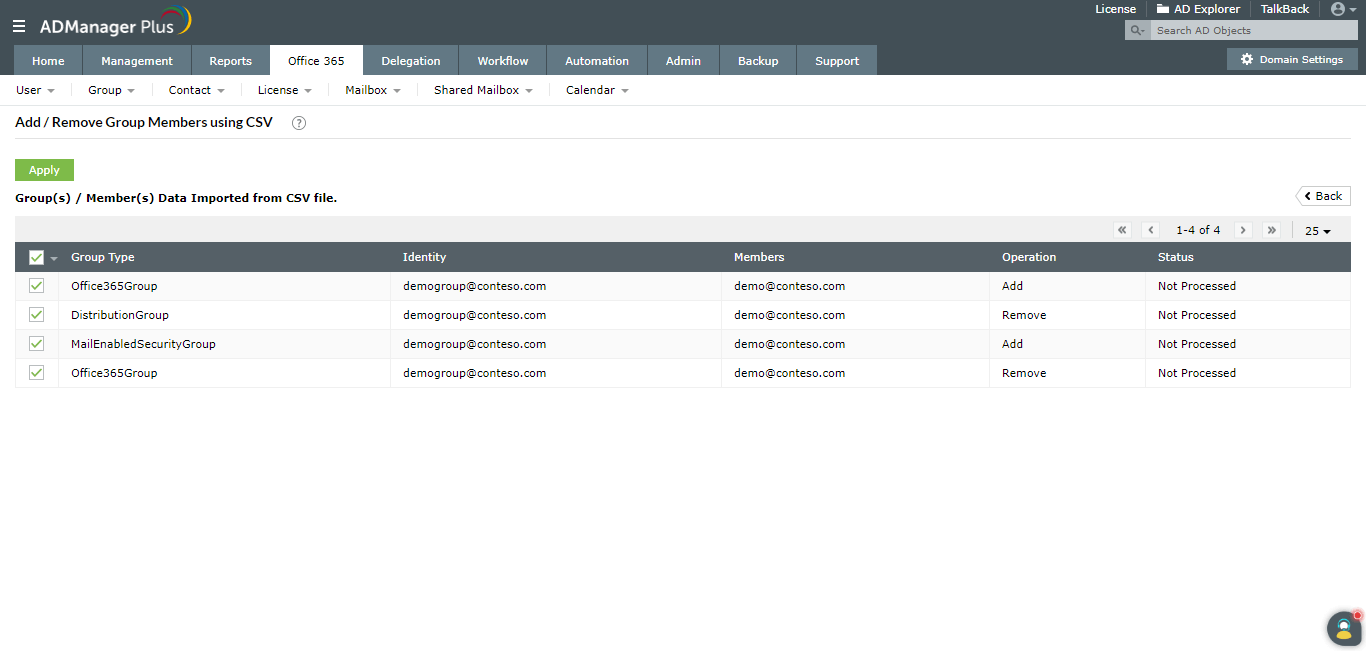Agregar usuarios a grupos de Office 365 utilizando PowerShell
A continuación se muestra una comparación entre agregar usuarios a grupos de Office 365 utilizando Windows PowerShell y ADManager Plus.
Windows PowerShell
Pasos para agregar usuarios a grupos de Office 365 utilizando PowerShell:
- Identifique el inquilino de Office 365 del que desea recuperar el informe.
- Identifique el cmdlet de PowerShell que necesita para capturar el informe.
- Compile el script.
- Ejecútelo en Windows PowerShell.
- El informe se exportará en el formato dado.
- Para obtener el informe en un formato diferente, modifique el script de acuerdo con las necesidades del usuario.
Ejemplo de script de Windows PowerShell:
ADManager Plus
Pasos para agregar usuarios a grupos de Office 365:
- Haga clic en Office 365 -> Group Management -> Add/Remove Group Members using CSV.
- Seleccione el inquilino de Office 365 deseado e importe los miembros del grupo en un archivo CSV.
Captura de pantalla
A continuación se indican las limitaciones para agregar usuarios a grupos de Office 365 utilizando herramientas nativas como Windows PowerShell:
- Con filtros adicionales, el guión se volverá más largo y complicado.
- La solución de problemas de estos scripts requiere amplios conocimientos de AD y scripting.
ADManager Plus puede ayudarle a agregar usuarios a grupos de Office 365 con solo un archivo CSV en una interfaz de usuario sencilla y de diseño intuitivo.
Administre la pertenencia a grupos de Office 365 con unos pocos clics.
Obtenga una prueba gratuita de 30 días.Guías de procedimientos PowerShell relacionadas:
-
Para la administración de usuarios de AD
-
Para la administración de GPO
-
Para la administración de contraseñas
-
Para la administración de grupos de AD
-
Para la administración de acceso a archivos
-
Para la administración de equipos de AD
-
Para la administración de Exchange